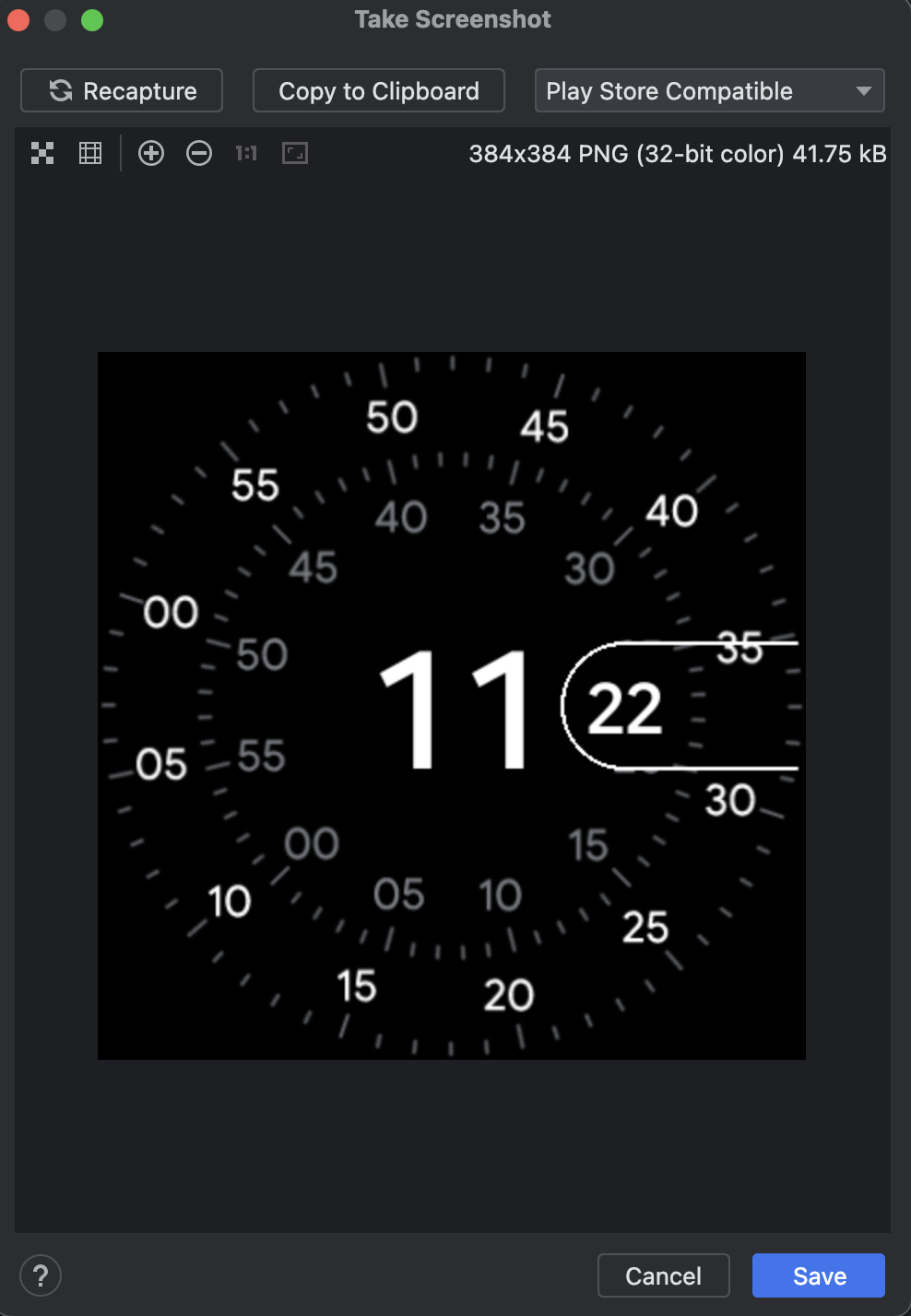Toma capturas de pantalla
Organiza tus páginas con colecciones
Guarda y categoriza el contenido según tus preferencias.
Para tomar una captura de pantalla de Android Emulator, haz clic en el botón Take screenshot  .
.
En el diálogo Take Screenshot que aparece, puedes volver a capturar, editar o copiar la imagen capturada. Una vez que estés conforme con la imagen, haz clic en Save. El emulador crea un archivo PNG con el nombre Screenshot_yyyymmdd-hhmmss.png con la información de año, mes, día, hora, minuto y segundo de la captura. Si lo prefieres,
puedes cambiar el nombre y elegir dónde guardar el archivo.
Para tomar una captura de pantalla compatible con Play de un emulador de Wear OS, configura el menú desplegable como Compatible con Play Store.
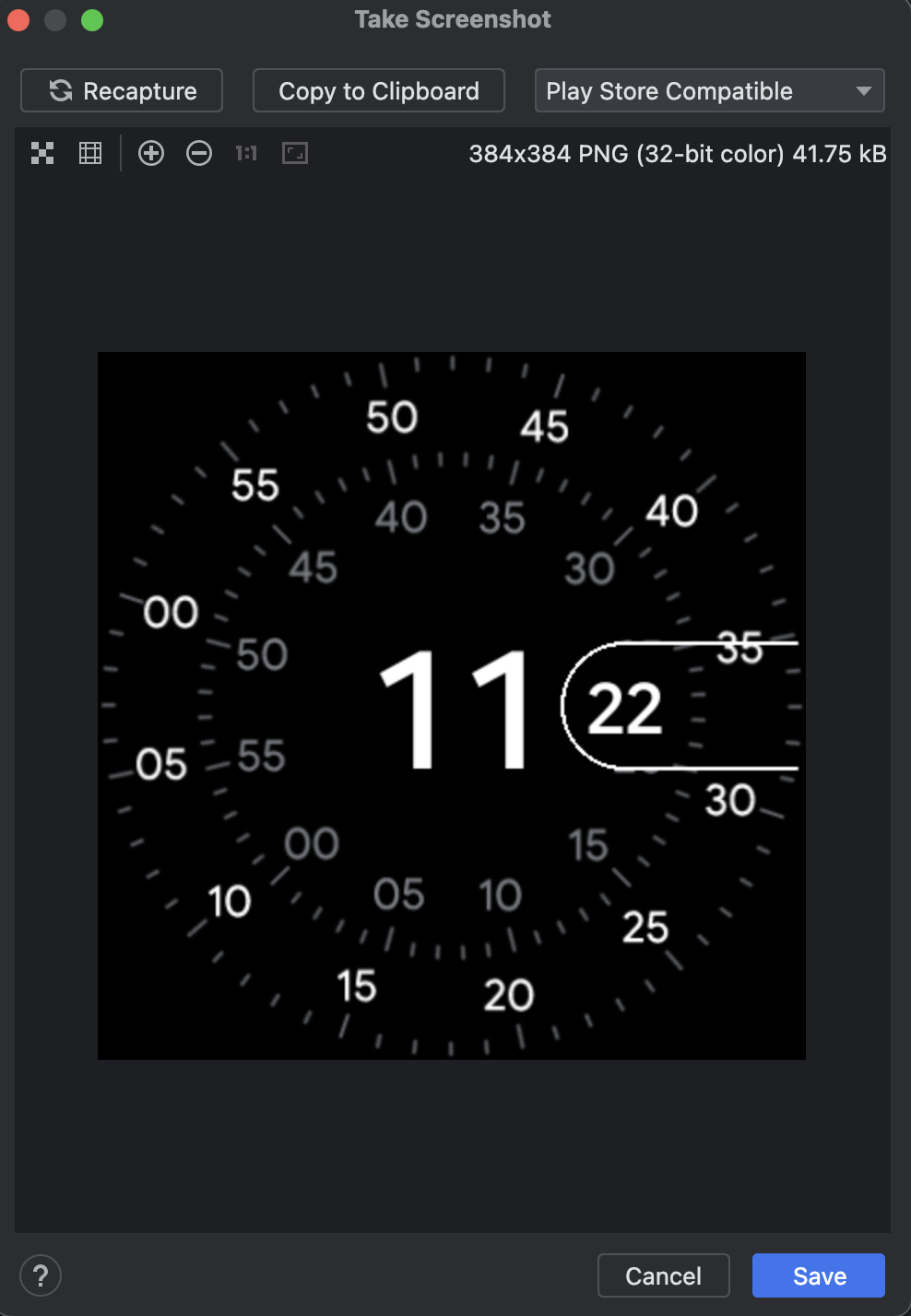
También puedes tomar capturas de pantalla desde la línea de comandos usando cualquiera de los siguientes:
screenrecord screenshot [destination-directory]adb emu screenrecord screenshot [destination-directory]
El contenido y las muestras de código que aparecen en esta página están sujetas a las licencias que se describen en la Licencia de Contenido. Java y OpenJDK son marcas registradas de Oracle o sus afiliados.
Última actualización: 2025-07-27 (UTC)
[[["Fácil de comprender","easyToUnderstand","thumb-up"],["Resolvió mi problema","solvedMyProblem","thumb-up"],["Otro","otherUp","thumb-up"]],[["Falta la información que necesito","missingTheInformationINeed","thumb-down"],["Muy complicado o demasiados pasos","tooComplicatedTooManySteps","thumb-down"],["Desactualizado","outOfDate","thumb-down"],["Problema de traducción","translationIssue","thumb-down"],["Problema con las muestras o los códigos","samplesCodeIssue","thumb-down"],["Otro","otherDown","thumb-down"]],["Última actualización: 2025-07-27 (UTC)"],[],[]]
 .
.